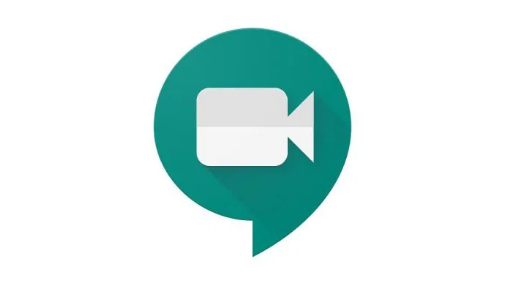Τρόπος επίλυσης προβλημάτων Discord
Είστε έτοιμοι να διορθώσετε προβλήματα Discord; Εάν δεν μπορείτε να συνδεθείτε Διχόνοια , τότε πιθανότατα η υπηρεσία συνομιλίας είναι εκτός λειτουργίας, ή γίνεται πρόβλημα με τον υπολογιστή σας, την εφαρμογή Discord ή τον λογαριασμό Discord. Σίγουρα μπορεί να είναι περίπλοκο να γνωρίζουμε αν υπάρχει διακοπή του Discord για όλους ή αν είναι μόνο εσείς. Υπάρχουν όμως κάποιες ενδείξεις για το ποια είναι. Ελάτε να ρίξουμε μια ματιά στο πώς να γνωρίζουμε εάν το Discord προκαλεί ένα πρόβλημα ή όχι.
Ζητήματα Discord -> Πώς να ξέρετε αν το Discord έχει μειωθεί
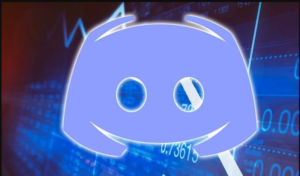
Εάν πιστεύετε ότι οι διακομιστές Discord είναι εκτός λειτουργίας. Στη συνέχεια, μπορείτε να δοκιμάσετε αυτά τα βήματα για να ελέγξετε:
Βήμα 1:
Αρχικά, ελέγξτε την κατάσταση της σελίδας Discord Service για να δείτε εάν υπήρξαν προβλήματα.
Βήμα 2:
Τότε αναζητήστε το Twitter # αποτυχία . Στη συνέχεια, θα πρέπει να προσέχετε όταν οι άνθρωποι κάνουν tweet σχετικά με το Discord. Όταν τα tweet είναι πρόσφατα, ενδέχεται να έχουν τα ίδια προβλήματα με τα προβλήματα που αντιμετωπίζετε.
openwrt ή dd-wrt
Βήμα 3:
Αφού συνδεθείτε στο Twitter, απλώς ελέγξτε τη σελίδα Twitter του Discord για περισσότερες ενημερώσεις σχετικά με το αν η υπηρεσία είναι εκτός λειτουργίας. Το Discord δεν μπορεί συχνά να δημοσιεύει πληροφορίες υπηρεσίας εδώ.
Το nova launcher αποστραγγίζει την μπαταρία
Εάν δεν θα ανοίξετε ούτε το Twitter, τότε το ζήτημα είναι πιθανό στο τέλος σας ή χρησιμοποιείτε τον ISP σας.
Βήμα 4:
Η χρήση μπορεί επίσης να χρησιμοποιήσει έναν ιστότοπο ελέγχου κατάστασης τρίτου μέρους, όπως Down For Everyone Or Just Me, Is It Down Right Now ;, Downdetector και Outage.Report.
Εάν κανείς δεν αντιμετωπίζει κάποιο πρόβλημα με το Discord, τότε το ζήτημα είναι πιθανότατα κάτι στο τέλος του.
Τι συμβαίνει όταν δεν μπορείτε να συνδεθείτε στο Discord

Υπάρχουν πολλά πράγματα που μπορείτε να δοκιμάσετε εάν το Discord φαίνεται να λειτουργεί καλά για όλους τους άλλους αλλά όχι για εσάς:
Βήμα 1:
Αρχικά, πρέπει να επισκεφθείτε το www.discord.com. Αφού χρησιμοποιήσετε μια εφαρμογή Discord, θυμηθείτε ότι είναι επίσημη εφαρμογή Discord για υπολογιστές, Mac, Linux, iOS και Android.
Βήμα 2:
Εάν δεν μπορείτε να αποκτήσετε πρόσβαση στο Discord από το πρόγραμμα περιήγησης ιστού, δοκιμάστε να χρησιμοποιήσετε την εφαρμογή Discord. Όταν η εφαρμογή δεν λειτουργεί, δοκιμάστε να χρησιμοποιήσετε το πρόγραμμα περιήγησης. Προσδιορίστε εάν υπάρχει μια συγκεκριμένη συσκευή ή τρόπος που σταματά να λειτουργεί.
Βήμα 3:
Μπορείτε επίσης να κλείσετε τα παράθυρα του προγράμματος περιήγησής σας, να περιμένετε μερικά δευτερόλεπτα. Στη συνέχεια, ανοίξτε ένα παράθυρο ή προσπαθήστε να αποκτήσετε ξανά πρόσβαση στο Discord. Επίσης, κάντε το ίδιο με την εφαρμογή Discord εάν χρησιμοποιείτε smartphone ή tablet. Αλλά βεβαιωθείτε ότι έχετε κλείσει την εφαρμογή.
Εάν πιστεύετε ότι η εφαρμογή ή το πρόγραμμα περιήγησής σας δεν κλείνει σωστά ή κολλάει, επανεκκινήστε τη συσκευή σας και δοκιμάστε ξανά.
η προέλευση συνεχίζει τη λήψη
Βήμα 4:
Διαγράψτε την προσωρινή μνήμη του προγράμματος περιήγησής σας. Η διαγραφή της προσωρινής μνήμης σας πιθανότατα θα εξαλείψει τυχόν σφάλματα που ενδέχεται να έχουν ξεκινήσει κατά την περιήγησή σας στο Διαδίκτυο.
Βήμα 5:
Σκουπίστε τα cookie του προγράμματος περιήγησής σας. Με τον ίδιο τρόπο που λειτουργεί η διαγραφή της προσωρινής μνήμης, σκουπίζει και τα cookie του προγράμματος περιήγησής σας. Αυτά τα μικρά κομμάτια πληροφοριών μπορεί σίγουρα να προκαλέσουν σφάλματα, οπότε τα σβήνετε και ξεκινήστε ξανά είναι χρήσιμο.
Βήμα 6:
Σάρωση του υπολογιστή σας για ιούς. Οι ιοί μπορούν επίσης να προκαλέσουν κάθε είδους ζητήματα που δεν φαίνεται να σχετίζονται με κακόβουλο λογισμικό. Επίσης, εάν έχετε σαρώσει πρόσφατα, δοκιμάστε να σαρώσετε ξανά κακόβουλο λογισμικό και άλλο κακόβουλο λογισμικό, για να είστε σίγουροι.
Βήμα 7:
Επανεκκινήστε τον υπολογιστή σας. Δεν είναι αστείο πώς η επανεκκίνηση φαίνεται να επιλύει τόσα πολλά πράγματα; Η επανεκκίνηση του υπολογιστή σας μπορεί να επιλύσει πολλά προβλήματα που είναι προσωρινά. Μπορεί να εκπλαγείτε με το πόσο καλά λειτουργεί.
λήψη εργαλείων mtk droid
Βήμα 8:
Είναι απίθανο, αλλά πρέπει να υπάρχει πρόβλημα κατά τη χρήση του διακομιστή DNS. Αν θέλετε να δοκιμάσετε να αλλάξετε διακομιστές DNS, υπάρχουν πολλές μέθοδοι για να το κάνετε με μια δωρεάν και δημόσια επιλογή, αν και θυμηθείτε ότι είναι μια πολύ προηγμένη λύση.
Μηνύματα σφάλματος Discord
Τις περισσότερες φορές το Discord είναι μια πολύ αξιόπιστη υπηρεσία, αλλά όταν έχει προβλήματα, εμφανίζει συχνά μηνύματα σφάλματος που εξηγούν γιατί δεν μπορείτε να συνδεθείτε. Για παράδειγμα:
- Discord No Route . Αυτό το σφάλμα ενδέχεται να παρουσιαστεί όταν προσπαθείτε να συνδεθείτε σε ένα κανάλι φωνής και το δίκτυό σας δεν μπορεί να συμμετάσχει σε αυτό. Επίσης, συμβαίνει λόγω υπερβολικού ενθουσιώδους τείχους προστασίας, VPN ή προστασίας από ιούς. Σίγουρα, επανεκκινήστε το επιλύστε, άλλες φορές θέλετε να κάνετε το Discord εξαίρεση στο τείχος προστασίας ή το κακόβουλο λογισμικό.
- Το Discord δεν θα ανοίξει. Συμβαίνει όταν υπάρχει πρόβλημα κατά τη χρήση της εφαρμογής σας. Εγκαταστήστε ξανά την εφαρμογή ή χρησιμοποιήστε το μοντέλο που βασίζεται στο πρόγραμμα περιήγησης.
Όταν το Discord είναι εκτός λειτουργίας με ένα μήνυμα σχετικά με τη συντήρηση, η αναμονή είναι η μόνη επιλογή. Η υπηρεσία πρέπει να συνεχιστεί μετά από ένα ορισμένο χρονικό διάστημα.
Συμπέρασμα:
Ακολουθούν οι καλύτερες μέθοδοι για την επίλυση προβλημάτων Discord. Είναι χρήσιμο αυτό το άρθρο; Εάν γνωρίζετε οποιαδήποτε άλλη μέθοδο, ενημερώστε μας παρακάτω. Μείνετε συντονισμένοι μαζί μας!
Μέχρι τότε! Μείνε χαρούμενος
Διαβάστε επίσης:
πώς να κάνετε streaming στο firestick από τον υπολογιστή